外線電話通知機能とは について、次のURLからご確認いただけます。
電話機連携プラグインを使用するには、本ページの手順に従い、セットアップを行ってください。
1. 企業受付 for Sota の管理ツールのサイドメニューで「電話機連携プラグイン」を開きます。
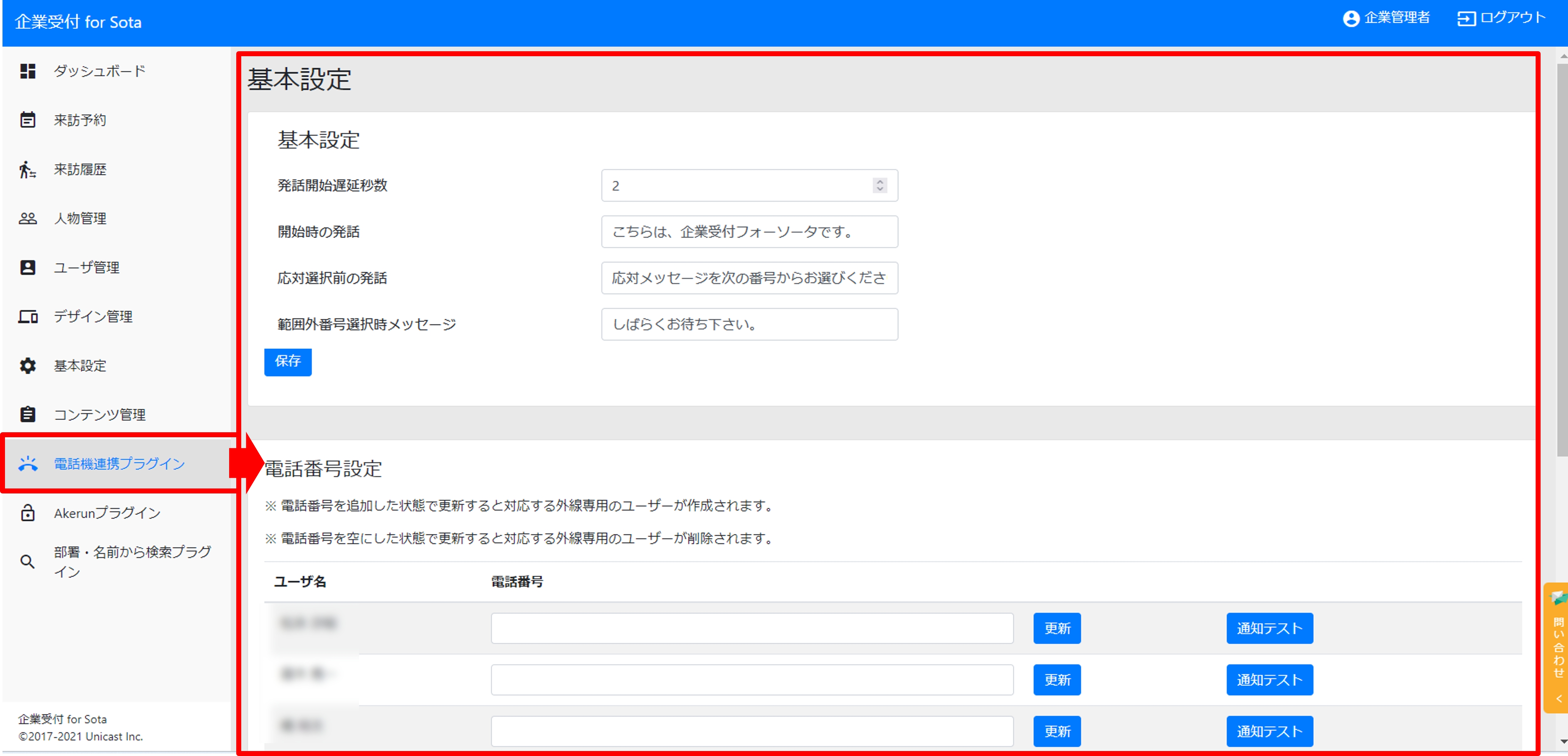
2. 「基本設定」の項目について
- 発話開始遅延秒数:0∼10 の値を選択できます。スタッフが電話に出た際、システムから自動音声での案内があります。「0」の設定になった場合、システムからの案内音声が切れる可能性がございます。「2」の設定をお勧めします。
- 開始時の発話:スタッフが電話に出た際、システムから最初に発話する文言となります。空欄でも構いません。
- 終了時の発話:来客者に対する応対メッセージを選択するのにシステムからの案内文言となります。空欄でも構いません。
- 範囲外番号選択時メッセージ:応対メッセージに相対番号が振り分けられます。案内された番号以外、選択した場合、自動でSota、タブレットがこの文言を発話・表示します。
3. 電話番号設定の項目について
- 「電話番号設定」で現在登録されているユーザーリストになります
- 各ユーザー名に対して、1つの電話番号を登録できます。
- 電話番号を入力後、隣の「更新」ボタンを押下することで、登録作業が完了になります。
- 「通知テスト」ボタンは、各ユーザーの電話番号が登録できたあと、登録成功したかどうか確認できる機能となります。「通知テスト」ボタンを押下すると、仮でシステムから対象電話番号へ電話をかけます。
4. 電話番号の削除について
- 削除したい電話番号を空欄にし、「更新」ボタンを押下すれば、電話番号を削除できます。
5. ユーザーの電話番号が登録完成になったか確認
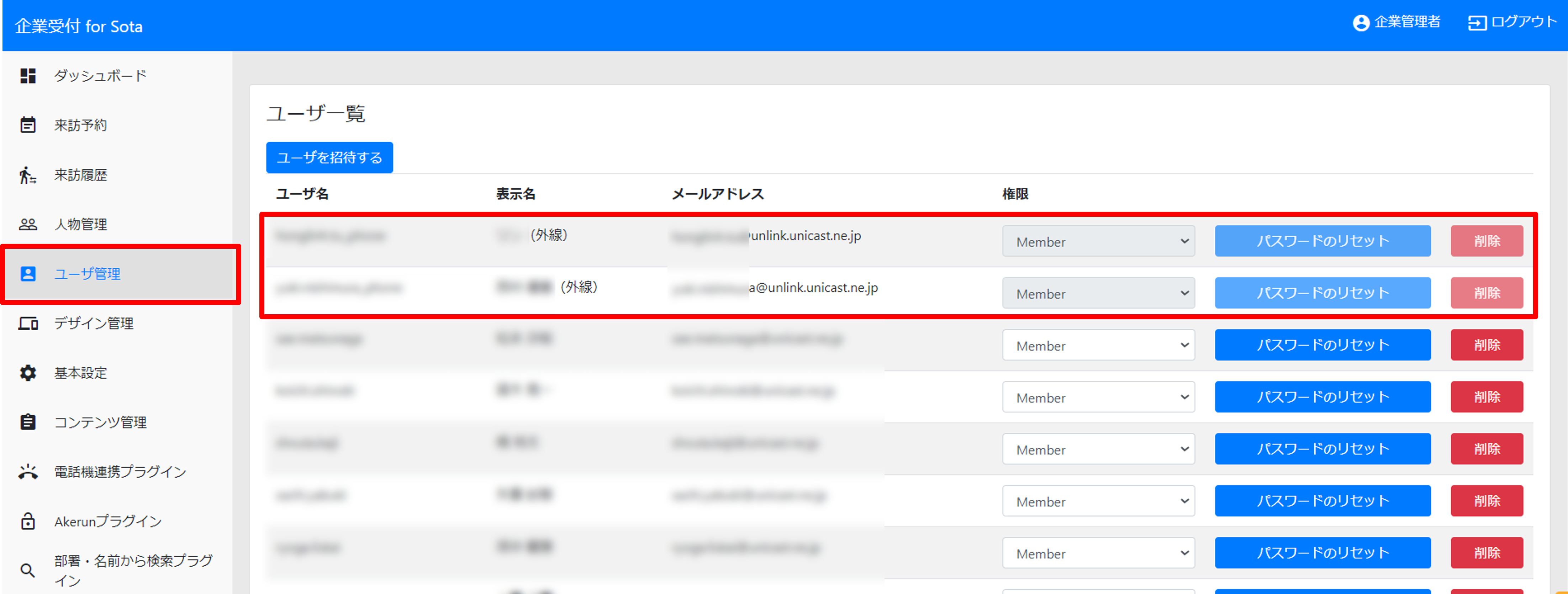
ユーザーの電話番号を入力し、「更新」ボタンを押下した後、管理ツールの「ユーザー管理」に、新たな外線電話通知専用メールアドレスが自動生成されます。
自動生成された外線電話通知専用メールアドレスのユーザー名は元のユーザー名+(外線)という単語が付けられます。
※自動生成された外線電話通知専用メールアドレスは編集・削除できません。
6. タブレットで表示するアイコン(用件)の通知方法を設定
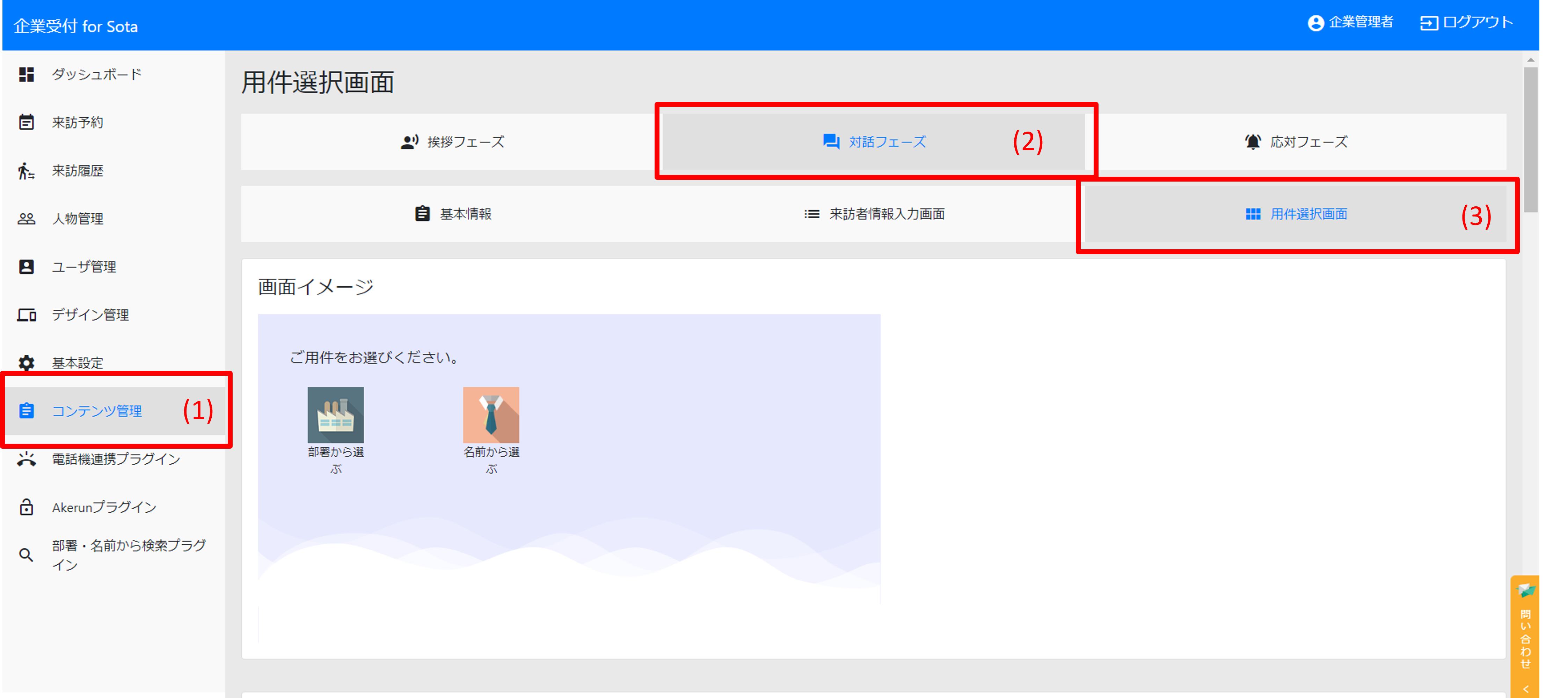
- 上記の画像のように、(1)コンテンツ管理 → (2)対話フェーズ →(3)用件選択画面 の順番で選択します。
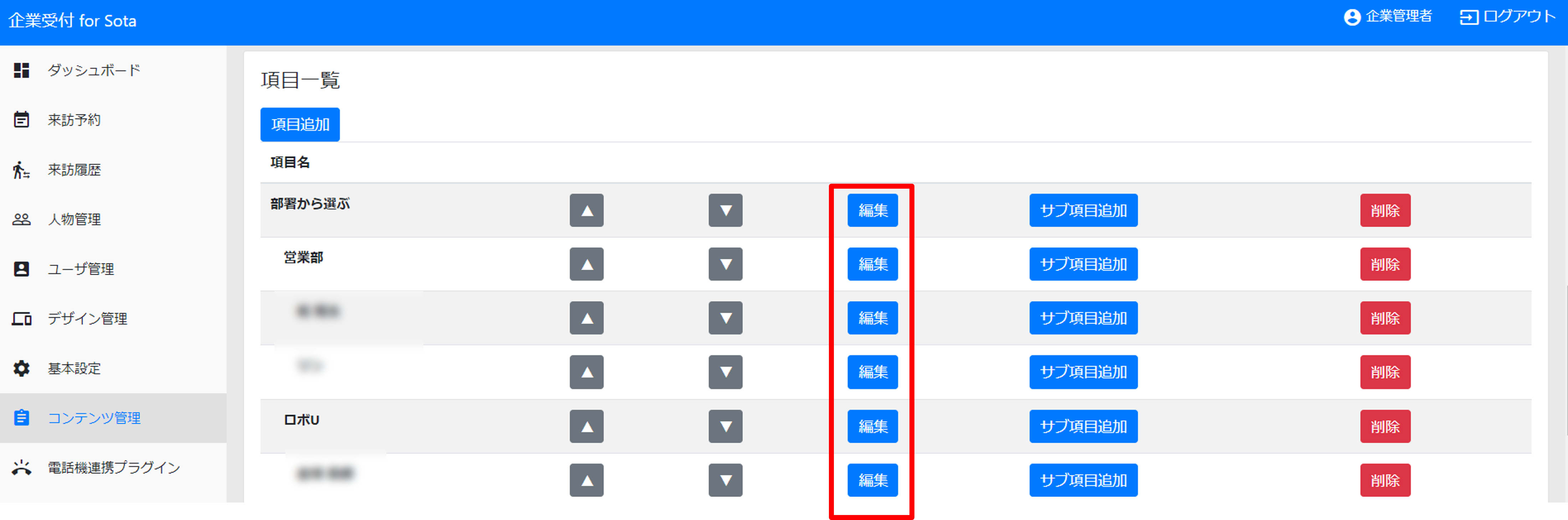
- 次は、アイコン(用件)の通知方法を設定します。
- 上記の画像のように、各アイコン(用件)名の「編集」ボタンを押下します。
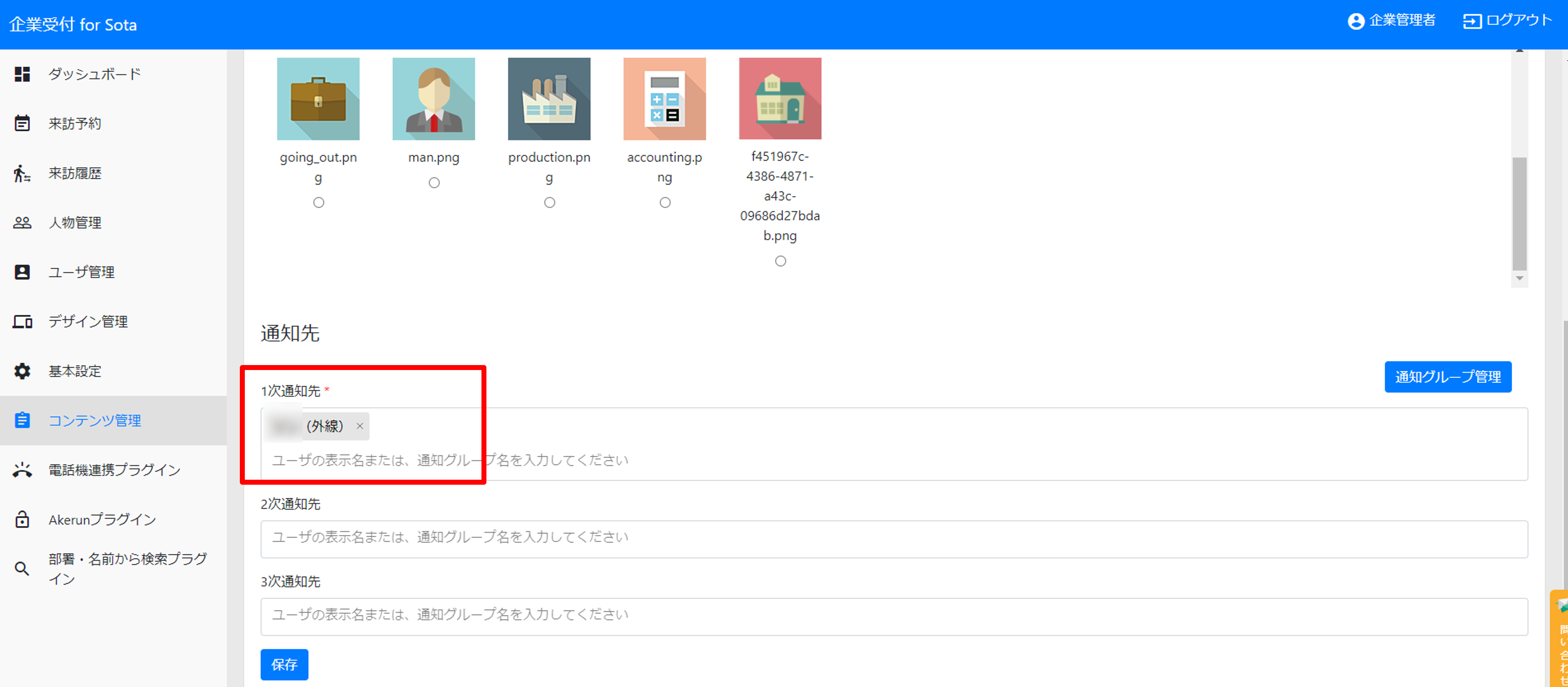
- 「編集」ボタンを押下した後、「通知先」項目が表示されます。
- 外線電話通知を設定したい1次∼3次通知の中に、「ユーザー名+(外線)」を選択します。
- 設定後、「保存」ボタンを押下します。
ここで、外線電話通知の設定が完了です。
7. 設定成功したか確認
- タブレットの方で、外線電話通知を設定したアイコン(用件)を選択します。
- 対象ユーザーの電話番号までシステムからの電話が来るか確認します。
- システムからの電話が来た場合、システムからの音声案内を聴いて、番号で応対メッセージを選択します。
- 選択した応対メッセージをSotaが発話するか確認します。
